Alla maggior parte delle persone non piace il menu contestuale del tasto destro del mouse disordinato. Vogliono che siano presenti solo opzioni utili. Cosa succede ogni volta che installi un programma o un software, alcuni programmi aggiungono le proprie opzioni al menu di scelta rapida. Ad esempio, quando installi winzip, aggiunge opzioni come aggiungi all'archivio, allo stesso modo quando installi notepad ++ aggiunge modifica con il blocco note++ opzione, dopo aver fatto clic con il pulsante destro del mouse su qualsiasi file.
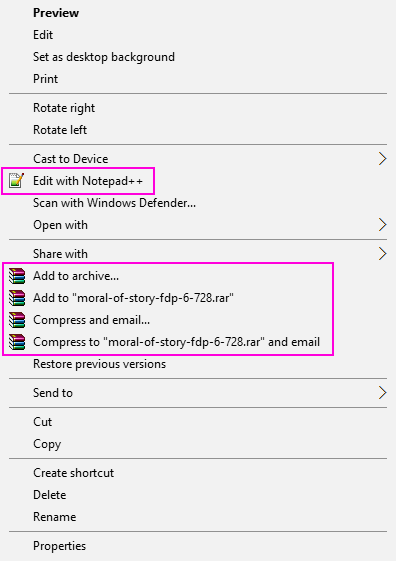
Ora, ad esempio, diciamo che voglio rimuovere la modifica con notepad ++ o aggiungere alle opzioni di archivio presenti nel menu di scelta rapida del tasto destro per un file. Vediamo come è fatto.
Come modificare il menu contestuale del tasto destro del mouse per i file in Windows 10
Passo 1: – Prima di tutto apri ESEGUI cercandolo nella casella di ricerca della barra delle applicazioni di Windows 10.
Passo 2: – Ora, scrivi regedit nella casella di comando Esegui.

Passaggio 3: – Ora, nell'editor del registro basta sfogliare il seguente percorso dal lato destro
HKEY_CLASSES_ROOT\*\shellex\ContextMenuHandlers\
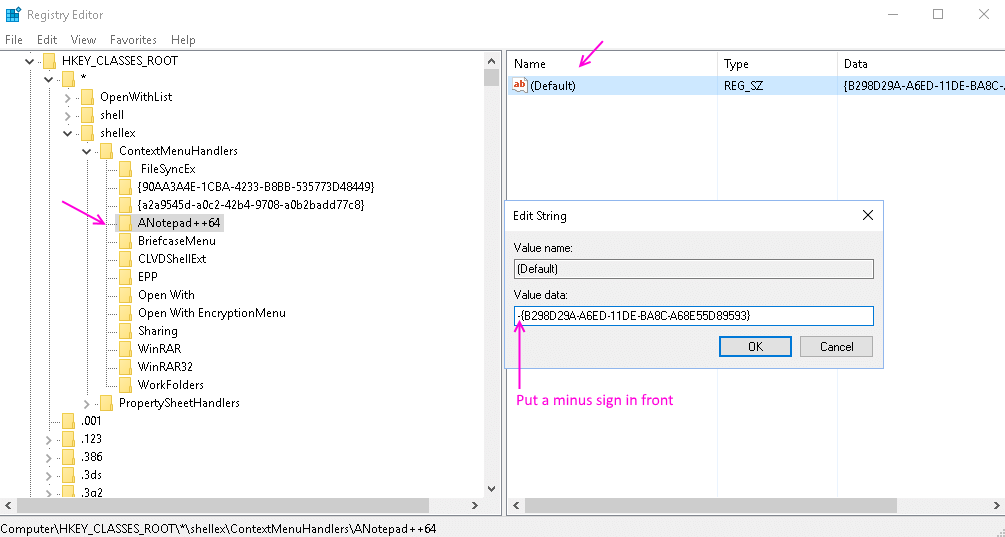
Passaggio 4: – Ora, una volta che ti espandi ContextMenuHandlers , ci saranno molte opzioni presenti lì. Ora, il nome degli elementi presenti nel menu di scelta rapida del tasto destro e il nome delle chiavi non saranno esattamente gli stessi. Devi identificarli.
Ad esempio, possiamo facilmente dire che Blocco note++64 è relazionato a modifica con il blocco note++ .
Passaggio 5: – Ora, seleziona la chiave richiesta e quindi fai doppio clic su Predefinito. Ora, nei dati del valore, metti solo un segno meno – davanti al valore. Questo lo renderà inattivo.
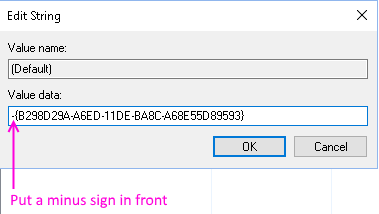
Nota: – Se vuoi ripristinare le modifiche in futuro, rimuovi semplicemente il segno meno – dalla parte anteriore.
Se anche dopo aver inserito il segno meno non funziona, elimina semplicemente la chiave. Tieni presente che non puoi ripristinare questo passaggio.
Se non riesci a trovare elementi qui, ci sono altri luoghi in cui potrebbe essere presente.
HKEY_CLASSES_ROOT\*\shell
HKEY_CLASSES_ROOT\AllFileSystemObjects\ShellEx\ContextMenuHandlers
Per modificare il menu di scelta rapida per le cartelle, utilizzare le posizioni fornite di seguito.
HKEY_CLASSES_ROOT\Cartella\shellex\ContextMenuHandlers\
HKEY_CLASSES_ROOT\Directory\shell
Per modificare il menu di scelta rapida per il desktop, utilizzare le posizioni indicate di seguito.
HKEY_CLASSES_ROOT\Directory\Sfondo\shell
HKEY_CLASSES_ROOT\Directory\Background\shellex\ContextMenuHandlers.
Metodo alternativo: utilizzo di strumenti freeware
1. Scarica shellexview
2. Estrarre il software e fare clic sull'applicazione shexview per aprirlo.

3. Clicca su Opzioni > Filtra per tipo di estensione

4. Selezionare Menù contestuale e clicca su ok.
5. Tieni premuto il tasto CTRL e continua a selezionare gli elementi che desideri rimuovere.
6. Fai un clic destro e Disabilita gli elementi selezionati.
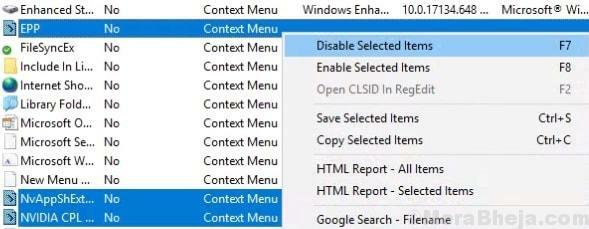
7. Clicca su opzione e scegli Riavvia Explorer.
Questo rimuoverà le voci del menu contestuale indesiderato dal menu del tasto destro sul tuo computer Windows 10.
![Correzione: uTorrent non risponde in Windows 10 [Guida rapida]](/f/02e875f7c2b60bc914b1d74aed1781c0.jpg?width=300&height=460)

